Come disabilitare UEFI Secure Boot in Windows 8 / 8.1
Su Windows 8 o 8.1 PC che utilizza lo standard di avvio UEFI (in sostituzione del BIOS), Secure Boot, una funzionalità progettata per impedire il caricamento di software dannoso e supporti non autorizzati durante il processo di avvio del sistema, è abilitata per impostazione predefinita.
Mentre l'avvio sicuro UEFI offre un ulteriore livello di sicurezza, è diventato un po 'un problema per le persone che vogliono il dual boot, sia con Linux che con qualsiasi altro SO. Pertanto, ti viene suggerito di farlo disabilitare l'avvio sicuro UEFI in Windows 8 / 8.1 per i seguenti motivi:
- Installa una versione precedente di Windows
- Installa Linux, BSD o un altro sistema operativo
- Esegui CD o utility di riparazione del sistema
- Esegui procedure avanzate di manutenzione del PC
- È necessario ripristinare la password di Windows locale o di dominio con lo strumento di recupero password di Windows
Come disabilitare UEFI Secure Boot in Windows 8 / 8.1
Per disabilitare l'avvio sicuro nelle impostazioni UEFI, è necessarioprima di tutto per accedere alle impostazioni UEFI, il che non è facile come accedere alle impostazioni del BIOS semplicemente premendo F10 o F12 all'avvio. Nel seguente contenuto, daremo un'introduzione dettagliata e completa su come disattivare l'avvio sicuro UEFI in Windows 8 e 8.1 PC.
Passaggio 1: vai a Impostazioni PC Windows 8 / 8.1
Scorri rapidamente dall'angolo destro dello schermo e tocca Impostazioni. All'interno del fascino "Impostazioni", fai clic su "Modifica impostazioni PC".

Passaggio 2: riavvio dell'avvio avanzato
Sotto le impostazioni del PC, c'è una leggera differenza tra Windows 8 e Windows 8.1. per versioni diverse, facciamo diversi per andare all'avvio Advanced:
| Windows 8 | Sotto Impostazioni del PC, vai a Generale> Avvio avanzato> Riavvia ora |
|---|---|
| Windows 8.1 | Sotto Impostazioni del PC, vai su Aggiorna e ripristino> Ripristino> Avvio avanzato> Riavvia ora |
Passaggio 3: accedere alle impostazioni UEFI
- Nel nuovo menu visualizzato, fai clic su "Troubleshot".
- Nel menu Risoluzione dei problemi, seleziona "Opzioni avanzate".
- Quindi fare clic sul pulsante "UEFI Firmware".
- Scegli l'opzione "Riavvia" per riavviare il tuo dispositivo nelle impostazioni UEFI.
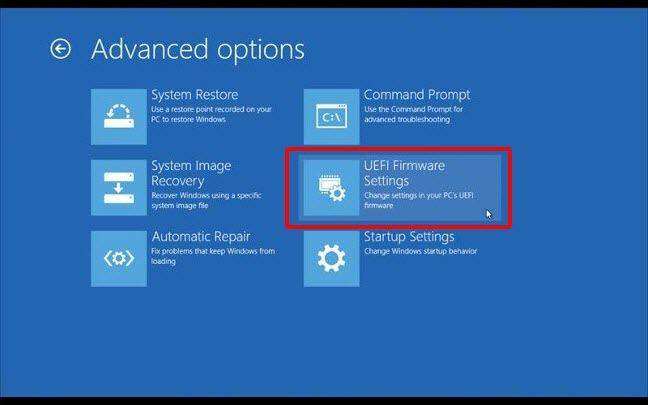
Passaggio 4: Disattiva UEFI Secure Boot Windows 8 / 8.1
- Dopo l'avvio nell'utilità UEFI, si prosegue andando alla scheda Avvio e si trova l'opzione Secure Boot, che è stata impostata su "Abilitato".
- Vai all'opzione Secure Boot usando il tasto freccia e premi "Invio" per selezionarlo. Usa "+" o "-" per cambiare il suo valore. Quindi conferma.
- Fare clic su "Sì" quando viene visualizzata una finestra di configurazione dell'installazione per salvare le modifiche e uscire.

Ma dovresti tenere a mente che lo stivale sicuro èdi grande aiuto per proteggere gli utenti dai rootkit e altri attacchi malware di basso livello. Non disabilitare l'avvio sicuro UEFI a meno che non si debbano eseguire sistemi operativi che non si avvieranno all'avvio protetto abilitato.
Hai altri problemi con Windows 8 / 8.1? Vai per utilità di miglioramento del sistema Windows Tenorshare per cercare aiuto.








